Máy in báo ready to print nhưng không in được
Đã là người sử dụng máy in, tình trạng máy in nhận lệnh nhưng không in xảy ra rất phổ biến trong môi trường văn phòng. Chúng ta thường cài đặt để in qua mạng Lan, tuy nhiên vào một lúc nào đó, máy in của chúng ta đang hoạt động bình thường và tự nhiên chúng ta nhấn lệnh in tiếp thì đột nhiên máy in nhận lệnh nhưng lại không hề in và cứ thế cứ thế mãi. Chúng ta hiện đang lo lắng về việc đó, và cứ nghĩ máy in đã bị hỏng rồi. Nhưng đừng vội lo lắng chúng ta phải bình tĩnh, xử lý nó dễ dàng. Vậy làm thế nào để sửa máy in lỗi này dễ dàng, hãy cùng đọc bài viết dưới đây để biết thêm thông tin nhé.

Tham khảo thêm: Máy tính không nhận máy in qua cổng usb
1. Thử kiểm tra lại cáp kết nối của máy in
Cáp kết nối là một trong các vấn đề mà chúng ta cần kiểm tra đầu tiên nếu máy in nhận lệnh nhưng không in, có thể là cáp của máy in quá cũ hay cáp đó bị những tác động vật lý ví dụ như: bị dẫm lên, kéo lê những điều này rất có thể gây đứt mạch bên trong của dây cáp khiến cho việc truyền tải dữ liệu từ file in ra máy in bị chậm đi hay có vấn đề là máy in nhận lệnh nhưng lại không in được.

Tuy vậy nhưng chúng ta không thể nào kiểm tra được trực tiếp cáp hỏng hay không mà thay vào đó chúng ta hãy tìm thêm 1 sợi dây cáp tương ứng như thế và cắm vào thay thế dây cáp cũ, nếu sợi dây cáp mới chạy tốt được thì máy in không có vấn đề gì như vậy chắc chắn là do cáp cũ trước sử dụng đã có vấn đề rồi.
2. Khởi Động Lại Máy In
Nếu như chúng ta chẳng biết nguyên nhân của lỗi này là do đâu thì việc khởi động lại máy in chính là sự lựa chọn sáng suốt nhất có thể. Ở đây chúng ta có thể biết đến 2 cách mà chúng ta nên áp dụng là khởi động lại máy in bằng cách tắt nó đi, rồi bật nguồn trên thiết bị để sửa máy in nhận lệnh nhưng không in đó. Và cách thứ 2 là khởi động lại tiến trình của máy in trên Windows bằng hướng dẫn sau đây:
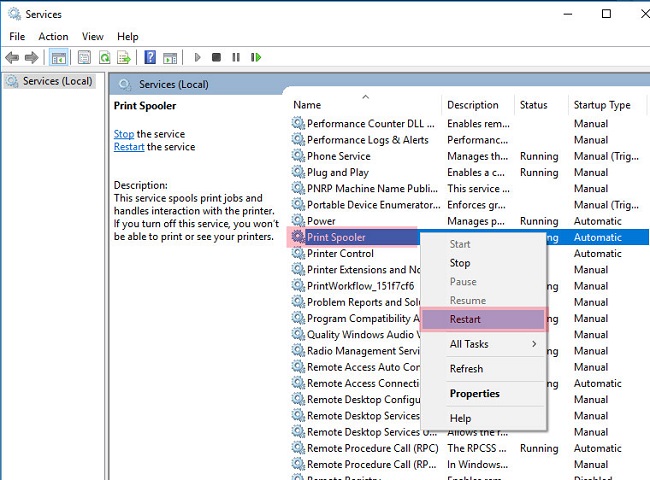
– Bước 1: Chúng ta click chuột phải vào góc trái của màn hình để kích hoạt Power Menu => sau đó chọn vào mục Powershell dạng Admin nhé.
– Bước 2: Vào trong giao diện của Powershell / Command Prompt chúng ta gõ lệnh “net Stop Spooler” để có thể dừng tiến trình trên máy in lại. Nếu như có thông báo The Print Spooler service was Stopped successfully thì có nghĩa là chúng ta đã dừng máy in thành công rồi.

– Bước 3: Tiếp theo sau đó chúng ta lại bật lại tiến trình này lên bằng cách nhập lệnh “net Start Spooler” => rồi nhấn Enter nhé. Sau những công đoạn này thì máy in của chúng ta sẽ in trở lại bình thường và tình trạng máy in nhận lệnh nhưng không in sẽ không còn nữa.

3. Trong máy có quá nhiều lệnh in
Đối với vấn đề này thì có rất nhiều người gặp phải trong mỗi trường làm việc tại văn phòng khi có 5 đến 6 người sử dụng cùng 1 lúc, thậm chí có cả chục người cùng chung nhau một chiếc máy in. Chúng ta hãy tưởng tượng có đến gần chục lệnh in, cũng có thể hơn do rất nhiều người in nhiều file cùng một lúc được chuyển tới máy in và chưa kể đến những file nặng nhẹ khác nhau cũng là một trong số các tác nhân chính gây ra tình trạng máy in nhận lệnh nhưng không in này. Để có thể khắc phục tình trạng trên chúng ta hãy làm theo các bước như sau:

– Bước 1: Trước tiên chúng ta mở Menu Start => rồi lên gõ tìm kiếm “control panel” => và truy cập vào mục đó.
– Bước 2: Trong Control Panel chúng ta truy cập tiếp vào phần View devices and printers.
– Bước 3: Ở đây chúng ta chọn máy in đang dính lỗi máy in nhận lệnh nhưng không in sau đó click chuột phải vào => See what’s printing.
– Bước 4: Sau khi mở trạng thái máy in lên thì chúng ta nhấn vào Cancel All Documents để xóa toàn bộ lệnh in có trên máy in nhé, vậy là chúng ta hoàn thành rồi chúc các bạn thành công.
Nếu còn chưa làm được hãy gọi ngay cho chúng tôi nhé, chuyên sửa chữa máy in văn phòng giá rẻ tại Hà Nội.
Xem thêm :
>> Sửa lỗi máy in không nhận lệnh như thế nào?
>> Đổ mực máy in brother bao nhiêu tiền?
